
こんにちはユレオです。
皆さんは自宅で映画を見る時はどのような方法でご覧になっていますか?
レンタルサービスを利用する方もおられれば、最近ではNetflixやAmazonプライム・ビデオといったオンラインでの動画配信サービスを利用される方も多いかと思います。
ただ、これらのサービスも売れ筋や有名な俳優が出ている作品がほとんどで、マイナーな作品に至ってはDVDやBDを購入しないと観れないこともあります。
そのため、私は気に入った作品や今後見ることが出来なくなりそうな映画作品はブルーレイやDVDでコレクションとして購入しています。
それらのコレクションは以前はリビングに飾っていたのですが、家族からしまってほしいとの要望があり、今はダンボールに収納されて納戸の奥で眠っています。
映画コレクションを観たくなる度に納戸から出すのがめんどくさくなり、取り出す度にパッケージが痛むのを防ぐ為に、この度好きな作品は閲覧用としてバックアップを作ることにしました。
本日は私が使っているブルーレイやDVDを簡単にバックアップできるおすすめソフト「Leawo Blu-rayコピー」をご紹介したいと思います。
●スポンサーリンク
◆記事の目次◆
本記事の内容
- 私がBDやDVDのバックアップが必要になった理由。
- 便利でおすすめなバックアップソフトについて。
- 「Leawo Blu-rayコピー」の使い方を図解で解説。
本記事では私が映画コレクションのバックアップを取る必要になったお話しや、バックアップを効率良く行うソフトについて紹介しています。
また、実際に使っている「Leawo Blu-rayコピー」の操作を図解で詳しく解説しています。
スポンサーリンク
私のDVDコレクションは納戸の奥に追いやられた

私は気に入った映画作品はブルーレイやDVDで集めており、それをリビングボードに並べていましたが、子供が成長するとともにコレクションは端に追いやられて、今ではダンボールに詰めて納戸に移しています。
納戸もそれほど広いわけではないので、以前は取り出しやすい場所に置いていたのですが、その場所も次第に奥へと追いやられ、今ではかなり取り出しにくい場所で保管することになりました。
そのため観たい時にすぐに取り出せないので、閲覧用として好きな映画作品のバックアップを取るために使いやすいソフトを探したところ、お手頃価格でブルーレイとDVDと両方に対応した「Leawo Blu-rayコピー」を見つけました。
私が使っている「Leawo Blu-rayコピー」の特徴
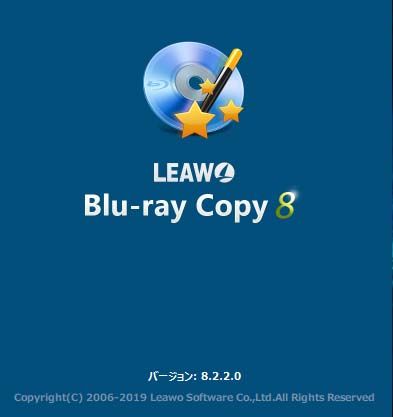
ブルーレイやDVDをバックアップするためのソフトは数多くありますが、今回私は「Leawo Blu-rayコピー」を選びました。
「Leawo Blu-rayコピー」は市販されているブルーレイやDVDに対応しており、簡単な操作で手間をかけずにバックアップを取ることが出来ます。
パッケージソフトの販売ではなくインターネット上でダウンロード販売されており、すぐに購入できることや、30日間の全額返金保証があったりソフトウェアのサポートも24時間以内に対応してくれるなど、万が一の時に安心できるサービスが整っています。
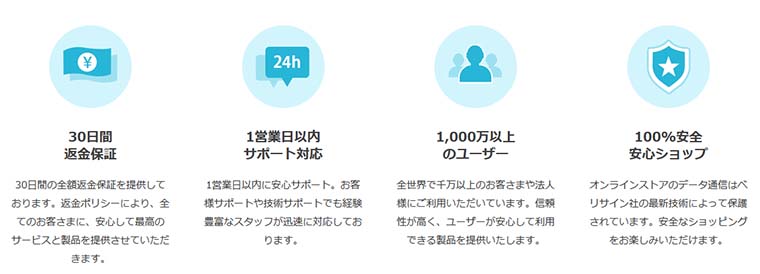
また、「Leawo Blu-rayコピー」は無料版と有料版が提供されているので、まずは無料版を試してから機能を確認して、気に入れば購入するという選択ができるところも気に入りました。
いくつか「Leawo Blu-rayコピー」の特徴を挙げると以下のようなものがあります。
- あらゆるブルーレイやDVDディスクに対応。
- 出力字幕と音声トラックの選択に対応している。
- 3Dブルーレイディスクもバックアップできる。
- 簡単操作で高品質なバックアップが行える。
一番気に入ったのは操作が簡単なところで、驚くほどシンプルな操作画面で迷うことがなくバックアップが作れることが気に入りました。
スポンサーリンク
「Leawo Blu-rayコピー」のダウンロードとセットアップ
「Leawo Blu-rayコピー」を使うためにはアプリケーションをインストールする必要がありますが、特に記載する必要がないくらい簡単です。
唯一迷うとすれば、「無料体験をダウンロードしようとしたのにその項目が見当たらない」というところだけですので、その点を図解で説明しておこうと思います。
まずはオフィシャルサイトからソフトをダウンロードするところから始まります。
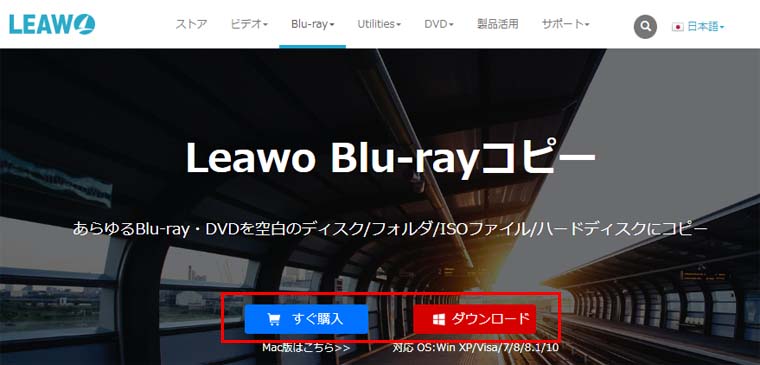
このページのにはクリックするボタンが2つありますが、右側の「ダウンロード」というのが無料体験版となっており、5分間までですが製品相当の機能を試すことが出来ます。
直ぐに製品版を購入したいという方は左側の「すぐ購入」をクリックすれば購入サイトに進めます。
ダウンロード後はインストール作業がありますが、特に難しいことは無く「bluraycopy_setup.exe」を実行して画面の「インストール」をクリックするだけです。
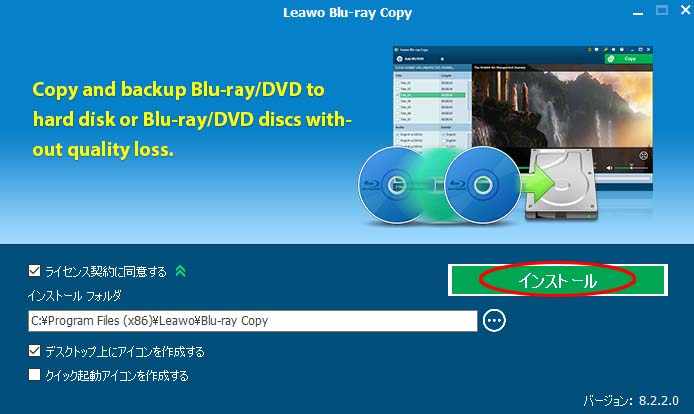
インストール時間は1分ほどで終わるので、待たずにすぐに使用することが出来ます。
スポンサーリンク
簡単操作でBDやDVDをバックアップ出来る「Leawo Blu-rayコピー」の操作感
「ブルーレイやDVDをバックアップする」と聞くと凄く面倒な作業が発生するようなイメージがありますが、「Leawo Blu-rayコピー」はびっくりするくらいシンプルな操作画面になっています。
以下は「Leawo Blu-rayコピー」を起動した直後のメニュー画面です。
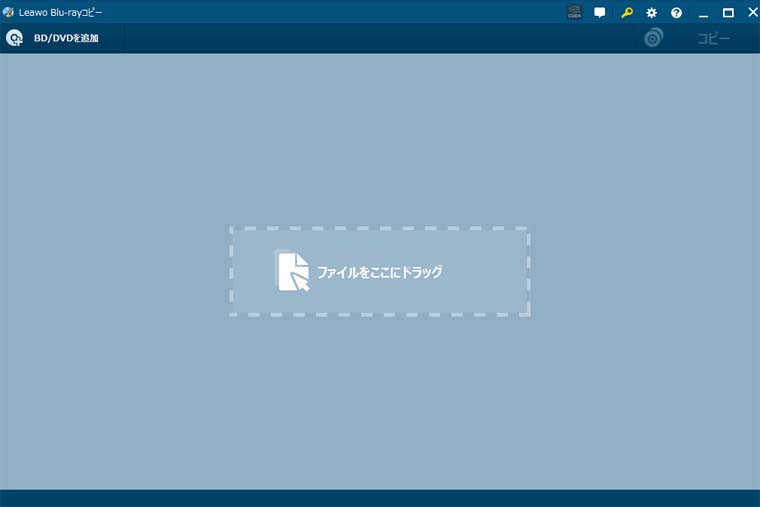
それでは早速、私のDVDコレクションの中から「リーグオブレジェンド(初回限定盤)」のバックアップをとりたいと思います。

パソコンのメディアドライブにDVDを入れて、左上にある「BD/DVDを追加」をクリックして「ディスクを追加」からドライブに入れた映画作品をクリックします。
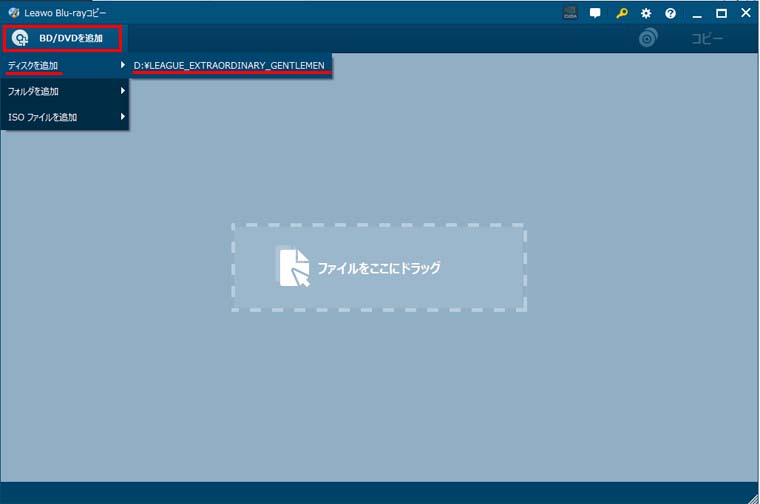
しばらくディスクの読み込みが入った後にDVDの情報が表示されるので、画面右上の「コピー」をクリックします。
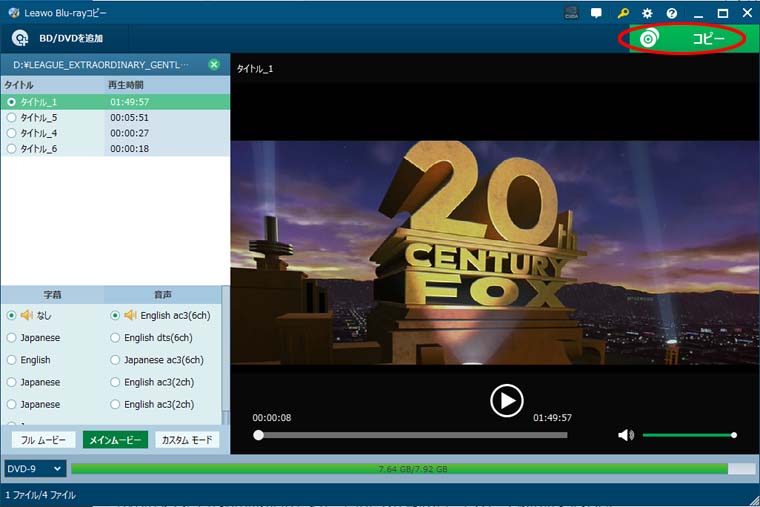
ここで体験版を利用している方は「試用版制限」の注意書きが表示されます。
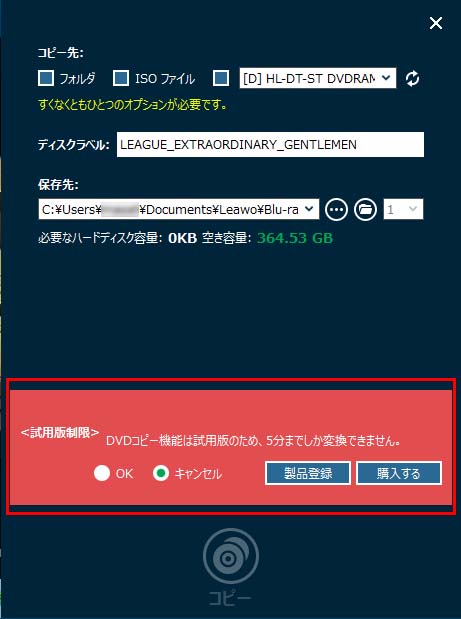
実際に動作を確認してから購入を検討したい場合は、コピー先を選択した後に「OK」をクリックすれば進めます。
私は製品版を使うつもりなので、「製品登録」をクリックしてライセンス登録を行いました。
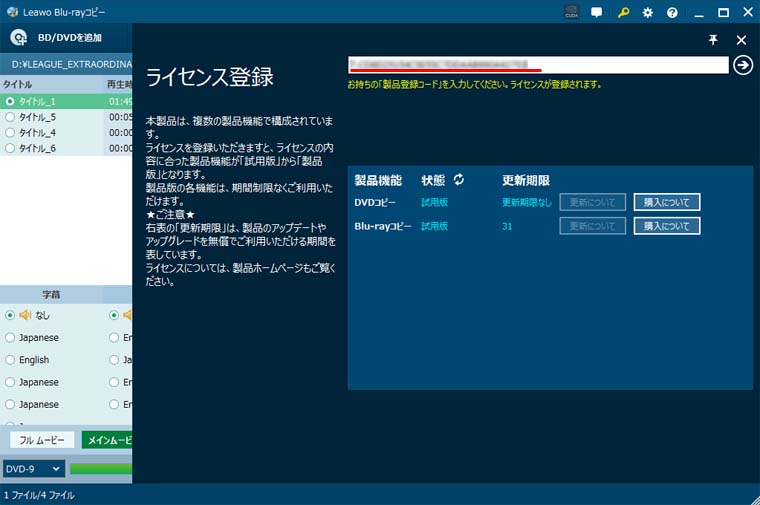
試用版から製品版にするのは簡単で、購入時したライセンスコードを入力するだけで製品版に変わります。
入力すると「このモジュールは正常に認証されました。製品版としてご利用いただけます。」と表示されます。
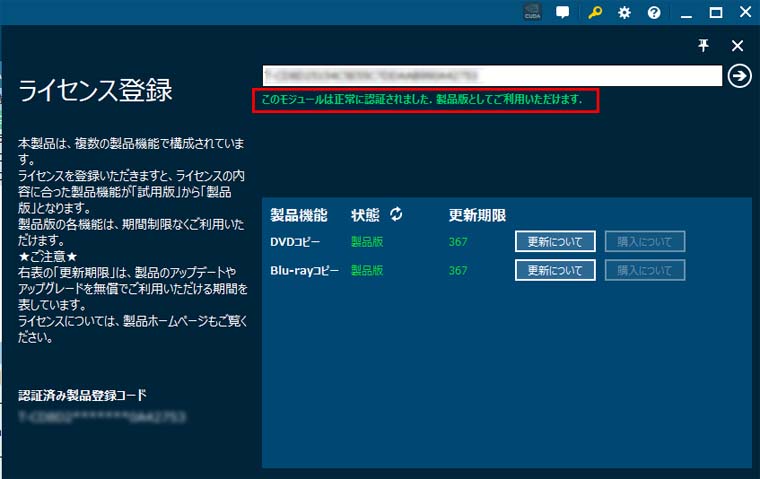
ライセンスコードを入力して直ぐに製品版になるので、製品版にインストールしなおす必要はありません。
今回私はバックアップをとることが目的なので「コピー先」をメディアドライブを選択して画面右下の「コピー」をクリックします。
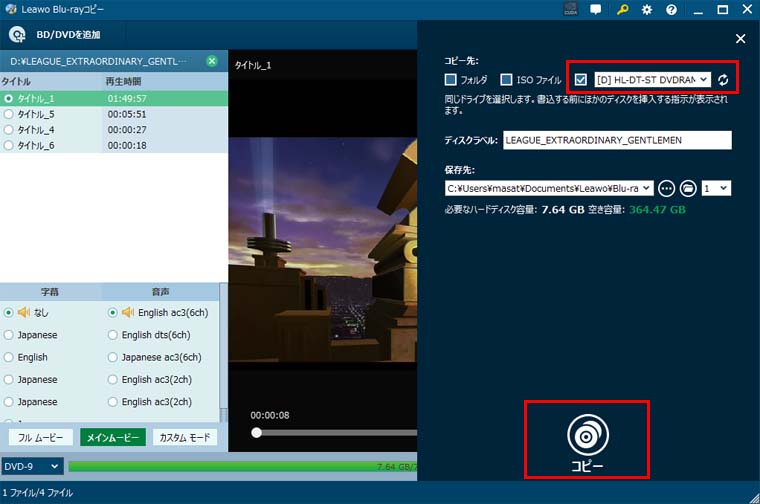
コピーが始まるとしばらくやることはないので待つことになります。
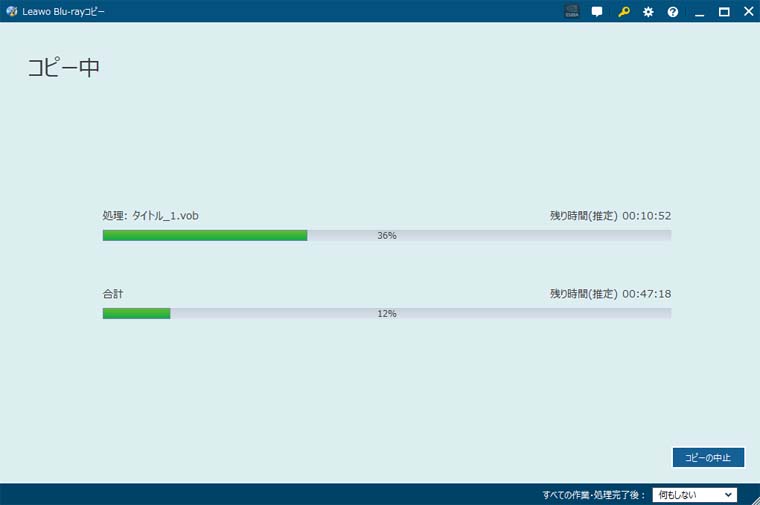
残り時間(推定)が出ていますが、実際試してみると推定時間よりも短く処理が進みます。
しばらくするとDVDのデータの読み込みが終わり、「警告」が表示されますが、別に問題が起きたわけではなく、バックアップするための空のDVDメディアを入れるように指示されます。
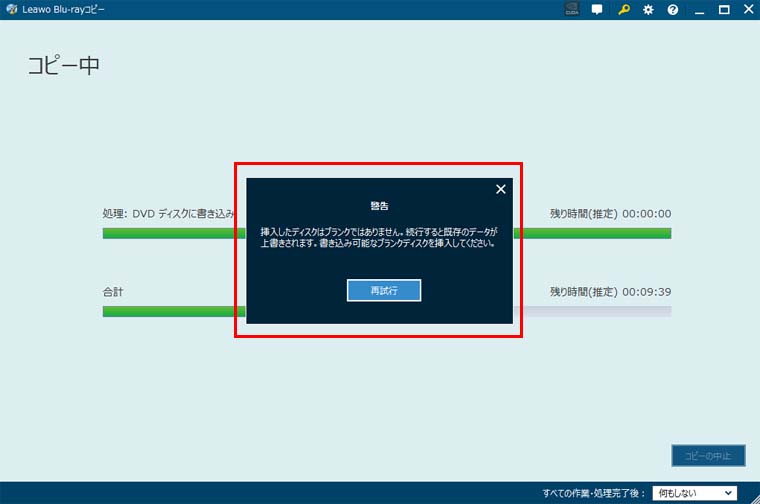
警告として表示されるのはドライブが一つしかなく、既にDVDドライブに挿入されている映画のDVDは書き込み済みのDVDメディアである為、ソフトウェアが「書き込めないよ」と警告しているわけです。
その為、DVDドライブから映画のDVDを抜いて、代わりに空のDVDメディアを入れることで解決します。

指示に従い、空のDVDメディアを入れると書き込みの処理が始まり、「処理:DVDディスクに書き込み」と表示されます。
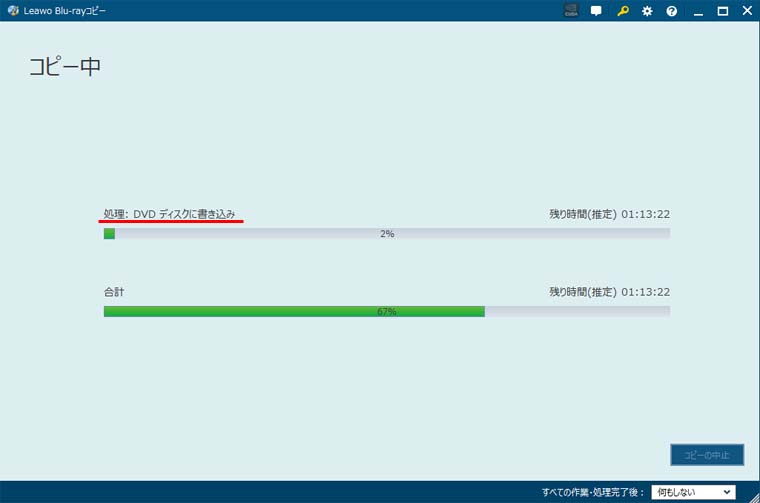
DVDの書き込みが完了するとバックアップが終了となります。
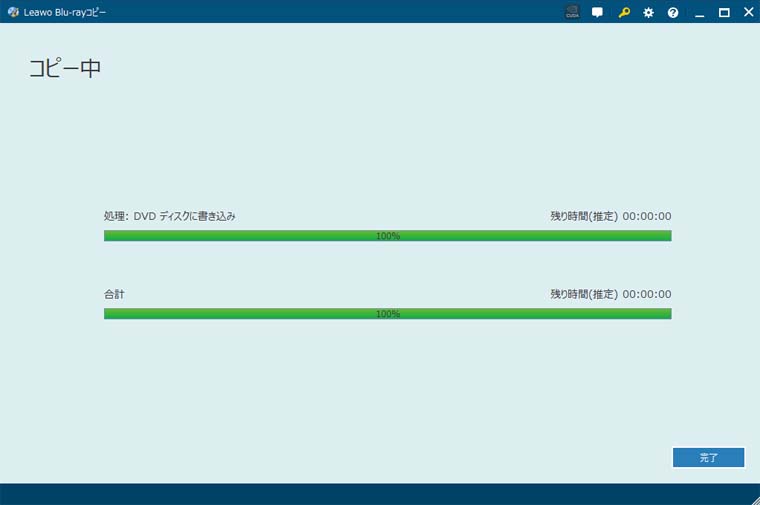
画面右下の「完了」ボタンを押すと「Leawo Blu-rayコピー」のメニュー画面に戻りソフトウェアを終了させます。
これでバックアップ作業は完了となりますが、早速バックアップDVDの確認のために再生してみたいと思います。

バックアップDVDは普通のDVDメディアと同じで、ドライブに入れると再生が始まります。

引用元:リーグオブレジェンド
これで私の映画コレクションDVDのバックアップディスクを作ることが出来ました。
DVDメディアの書き込み等がある為、それなりに時間はかかりますが、2時間映画であっても1時間はかからず、40分~50分ほどでバックアップを作ることが出来ます。
手間はほとんど無くてマウスを数クリックするだけで完了するので、ネットサーフィンをしている片手間に行えるので煩わしさはまったくありません。
簡単にブルーレイやDVDをバックアップできるので、パソコンに詳しくない方でも重宝するソフトウェアです。
「Leawo Blu-rayコピー」のライセンスは4種類ある
「Leawo Blu-rayコピー」はオンラインで簡単に購入出来ますが、販売形式として「1年間ライセンス」「永久ライセンス」の2つのライセンスがあり、また「ブルーレイ・DVD対応版」と「DVDメディア対応版」の2種類があり、計4種類から選べます。
◆【ブルーレイ・DVD対応版】
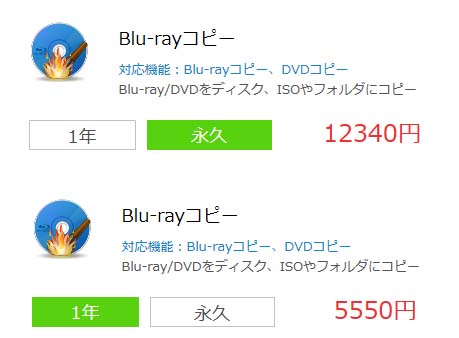
◆【DVD対応版】
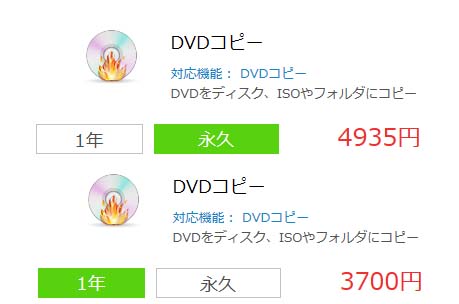
ブルーレイのバックアップ機能を使わないという方は、お得なDVDメディアのみ対応の機能制限版で十分だと思います。
ライセンスについては「1年間ライセンス」「永久ライセンス」が選択できますが、普通に考えると永久に使える「永久ライセンス」がお得です。
いずれにしても購入前にお試し版で機能を試せるので、まずは「無料お試し版」で触ってみるのをお勧めします。
◆無料お試し版はこちら◆
スポンサーリンク
最後に

ここまで私が使っているブルーレイやDVDを簡単にバックアップできるおすすめソフト「Leawo Blu-rayコピー」をご紹介してきました。
私のように映画をコレクションしてブルーレイやDVDを大事にとっておきたいという方は、乱暴に扱っても良いバックアップしたディスクを作っておくというのは有効です。
将来希少なブルーレイやDVDやタイトルは価値出るかもしれないと考えているので、大切に保管しておきたいです。
今回「Leawo Blu-rayコピー」を使ってみて驚いたのでは、数クリックでバックアップディスクが簡単に作れることで、複雑な操作も要らず便利で助かっています。
「Leawo Blu-rayコピー」は本当に便利なので興味がある方は是非無料版を試してみてください。
スポンサーリンク



























